
William Charles
0
2408
476
Vi er nået langt siden videospilkonsoller der simpelthen spillede spil. Nu er det standard for moderne systemer at streame film, spille musik og endda lade dig se live tv. Mens nogle vil hævde, at disse forbedrede funktioner har ødelagt det sjove ved at spille 6 måder Modern Gaming har ødelagt det sjove (Og hvordan fikser man dem) 6 måder Modern Gaming har ødelagt det sjove (og hvordan man løser dem) Moderne spil har masser af upsides , men nogle af de nuværende tendenser bekymrer os. Her er seks måder, hvorpå dagens spil har mistet fortidens magi, og hvordan man takler dem. , betyder det, at konsoller er en bedre investering, end de nogensinde har været før. 5 grunde til at købe en spilkonsol lige nu 5 grunde til at købe en spilkonsol lige nu Overvejer du at købe en spilkonsol? Du har held, for nu er det perfekte tidspunkt at købe en! Her er hvorfor du skal undersøge de nye konsoller denne feriesæson. .
For nylig sammenlignede vi Xbox One S og PS4 Slim for afslappede gamere PS4 Slim eller Xbox One S: Det ene spørgsmål Afslappede spillere skal stille PS4 Slim eller Xbox One S: Det ene spørgsmål Casual spillere skal stille Den nye generation af videospilkonsoller er mere overkommelige end nogensinde før. Både Sony PlayStation 4 Slim og Microsoft Xbox One S koster omkring $ 250, begge pakket med et spil hver. Hvilket…, men nu skal vi tage et detaljeret kig på de to konsoller med deres mediekapacitet i tankerne. Lad os sætte Xbox One og PS4 head-to-head for at se, hvilken der tilbyder en bedre medieoplevelse for dine penge.
Afspilning af DVD og Blu-ray Media
Mens streaming hurtigt bliver den foretrukne måde The End of Ownership: Netflix, Spotify og the Streaming Generation The End of Ownership: Netflix, Spotify og the Streaming Generation Streaming media er praktisk, men du opgiver noget vigtigt: ejerskab af digitalt medie. For de fleste at se videoindhold er dvd'er og Blu-stråler stadig også levedygtige muligheder. Lad os tjekke, hvordan seeroplevelsen for disse fysiske formater er på PS4 og Xbox One.
PS4
Pop en Blu-ray ind i din PS4, og den vises på din hjemmeskærm med dens navn og et billede. Valg af det begynder afspilning med det samme. Brug af PS4-controlleren til at se en film er temmelig ligetil. L2 og R2 er hurtigt bagud og fremad, mens L1 og R1 springe en hel scene i begge retninger. Du kan bruge controller-berøringspladen til “svirp” 15 sekunder hurtigt.
Du har adgang til en hurtig menu til at ændre sprogindstillinger, hoppe til filmens øverste menu og kontrollere, hvad knapperne gør. Ved at trykke Firkant bringer filmens menu op til adgang til scenevalg, specialfunktioner og lignende.
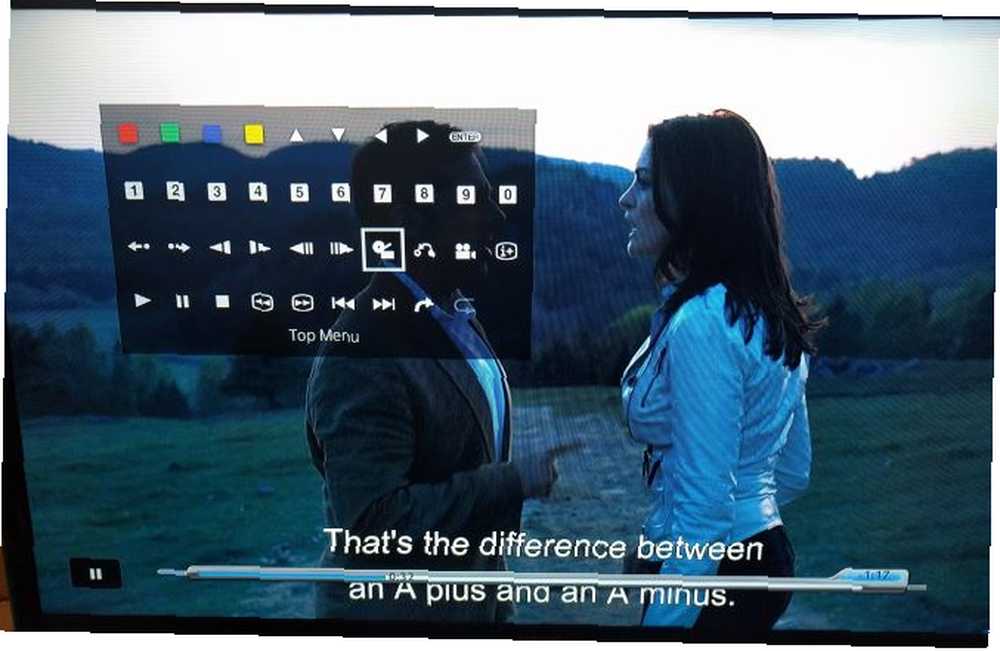
PS4 har også et gitter af hver kommando, du kan få adgang til ved at holde knappen Indstillinger nede. Det er dog temmelig klodset, så det er bedst at holde sig til controllerens grundlæggende. Hvis du vil, kan du opgradere til PS4 Media Remote for bedre kontrolindstillinger.
DVD'er indeholder ikke de smarte muligheder, som Blu-stråler gør, og de ser tydeligvis ikke så sprøde ud. Bortset fra nogle få mindre forskelle er det stort set det samme at se en DVD på din PS4 som en Blu-ray. Kontrollerne stemmer overens, selvom der ikke er så mange kommandoer i menuen Kontrolpanel.
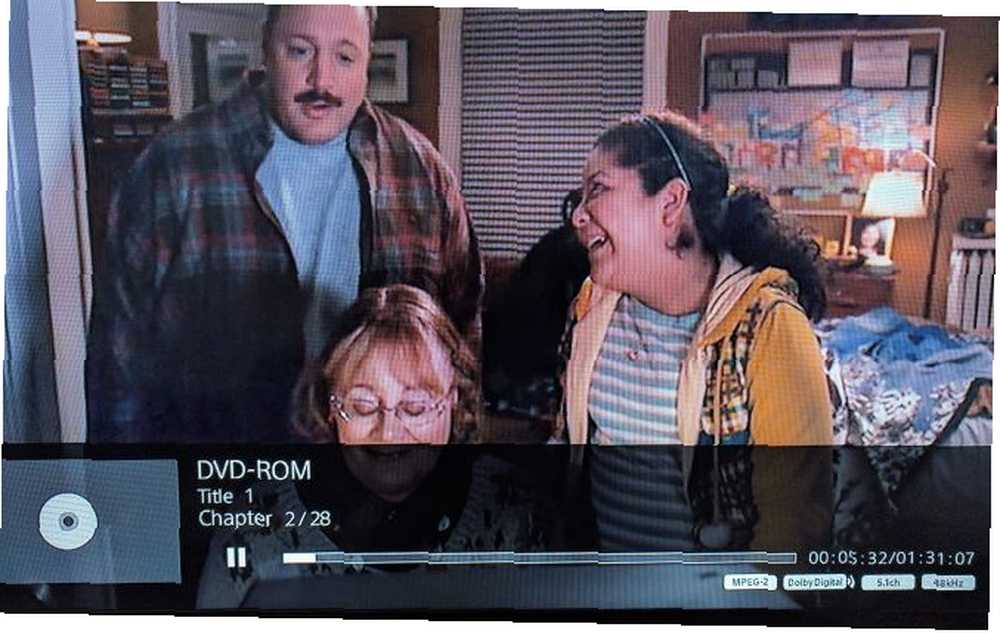
Xbox One
Første gang du lægger en Blu-ray i din Xbox One, skal du downloade den gratis Blu-ray-diskafspiller-app. Dette tager kun et sekund, og du er derefter klar til at se din film.
Kontrol til afspilning er lidt anderledes end PS4, men tilbyder den samme funktionalitet. Du kan springe scener over, hurtigt frem / tilbage, åbne Blu-ray-menuen og skifte undertekster Sådan føjes undertekster til en film eller tv-serie Sådan føjes undertekster til en film eller tv-serie Desværre gør indhold, som du downloader fra internettet normalt ikke kommer ikke med undertekster. Heldigvis er det let nok at tilføje undertekster til en film eller tv-serie. Her er hvordan…. Xbox har også en menu fuld af alle de kommandoer, du kan give til en film, skønt den er mere stump end PS4-versionen, fordi symbolerne ikke har etiketter.
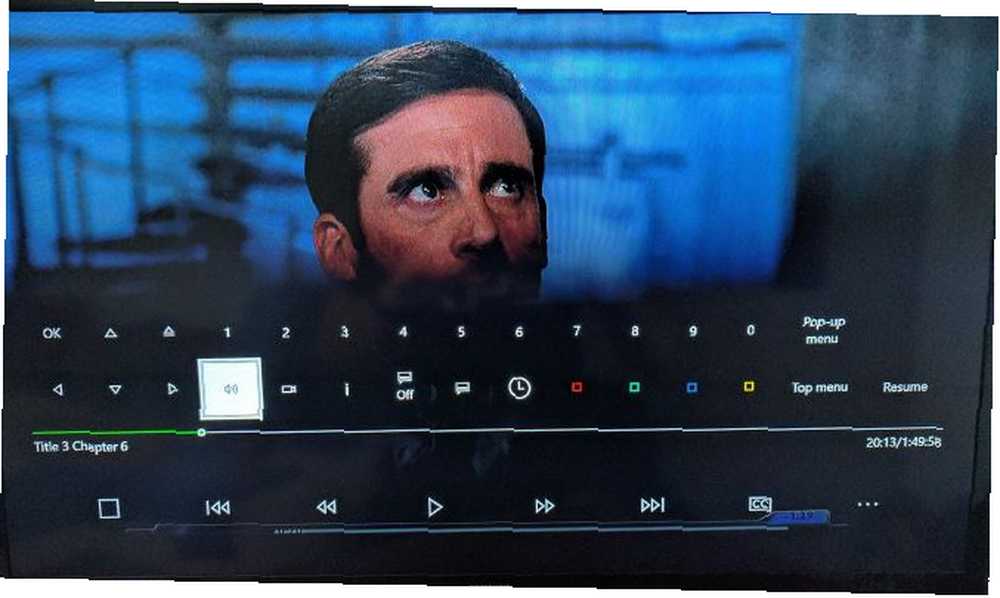
Xbox One spiller DVD'er nøjagtigt på samme måde som Blu-stråler.
Ekstra: cd'er
Her er et sted Xbox helt klart har en fordel. PS4 kan overhovedet ikke afspille lyd-cd'er, mens Xbox One ikke har noget problem med dem. Vi tvivler på, at mange mennesker popper cd'er. Sælg ikke dine cd'er og dvd'er! 5 Ulemper ved at gå digitalt. Sælg ikke dine cd'er og dvd'er! 5 Ulemper ved at gå digital Du nævner det, der er sandsynligvis et digitalt marked for det. Og selvom digitalt er fantastisk på mange måder, er det bestemt ikke perfekt. Her er fem grunde til. ind i deres konsoller i disse dage, men det er ikke desto mindre en værd at bemærke.
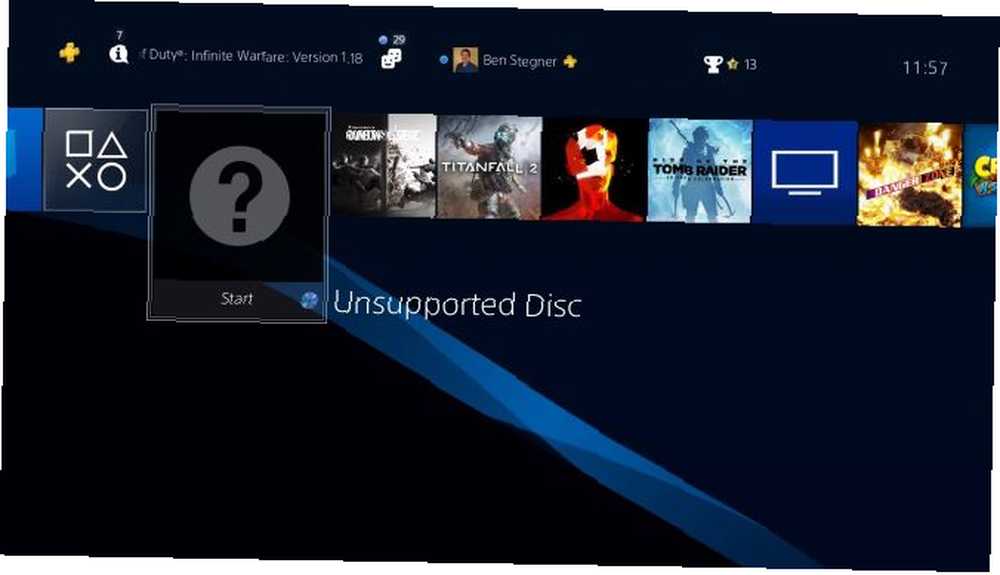
Slip en cd i din Xbox, så ser du en anmodning om at downloade appen Audio CD Player. Dette lader dig ikke spille MP3-cd'er eller lytte til dem, mens du spiller, så du er begrænset til at bruge Xbox som en glorificeret cd-afspiller.
Vinder: Xbox One
Begge systemer gør alt, hvad du ville forvente for at se Blu-ray-diske og DVD'er. Selvom det kun gælder for et begrænset publikum, giver Xbox One's cd-afspilningsfunktion det kanten for fysiske medier.
Video streaming: Netflix
Lad os gå over på noget, langt flere mennesker vil bekymre sig om: mediestrømning Hvad er den bedste mediestreaming-enhed? Hvad er den bedste mediestreaming-enhed? Leder du efter den bedste streaming-enhed? Vi har dækket fire forskellige slags streaming-enheder: Budget, mellemklasse, high-end og DIY. . Af hensyn til rummet sammenligner vi ikke hver enkelt streaming-app på begge enheder. I stedet for tager vi den mest populære service, Netflix, og tester den på begge systemer. Så diskuterer vi de forskellige apps begge understøtter.
PS4
Brug af Netflix på din PS4 kræver simpelthen en hurtig download af Netflix-appen. Du finder det i TV og video mappe på din startskærm. Når du er der, skal du logge på din konto, og du kan vælge en profil baseret på, hvem der ser på.
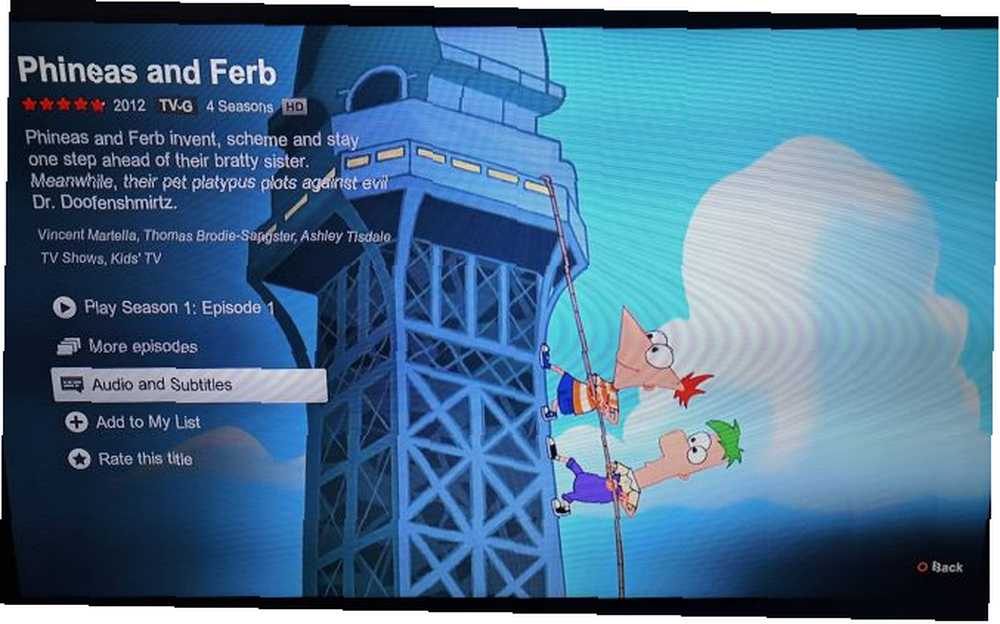
Når du har logget ind, ved du, hvad du kan forvente, hvis du nogensinde har brugt Netflix før. Vælg et show De 15 bedste sitcoms, du kan se på Netflix De 15 bedste sitcoms, du kan se på Netflix Nogle gange er det dejligt at læne sig tilbage, tune ud og tørre tårer fra dine øjne, mens du griner maniøst. Derfor har vi sammensat en liste over de bedste sitcoms at se på Netflix. , klik på det for at finde ud af mere eller vælg forskellige indstillinger og se det til dit hjerte indhold. Der er ikke noget specielt ved at bruge Netflix på din PS4 sammenlignet med en anden enhed. Brug retningsknapperne til at gennemse alt indhold, og tryk på Trekant at søge.
Xbox One
Ligesom PS4 skal du installere Netflix-appen til din Xbox One. Gå til butik fanen og rulle ned til Gennemse apps afsnit. Du skal se Netflix - klik på det for at installere, og start det derefter fra din Xbox-startskærm.
Når du har logget ind, ser du Netflix i al sin prakt. Og det er nøjagtigt den samme app, som PS4 har. Bortset fra knappetiketterne, vil du være hårdt presset for at fortælle en forskel mellem de to.
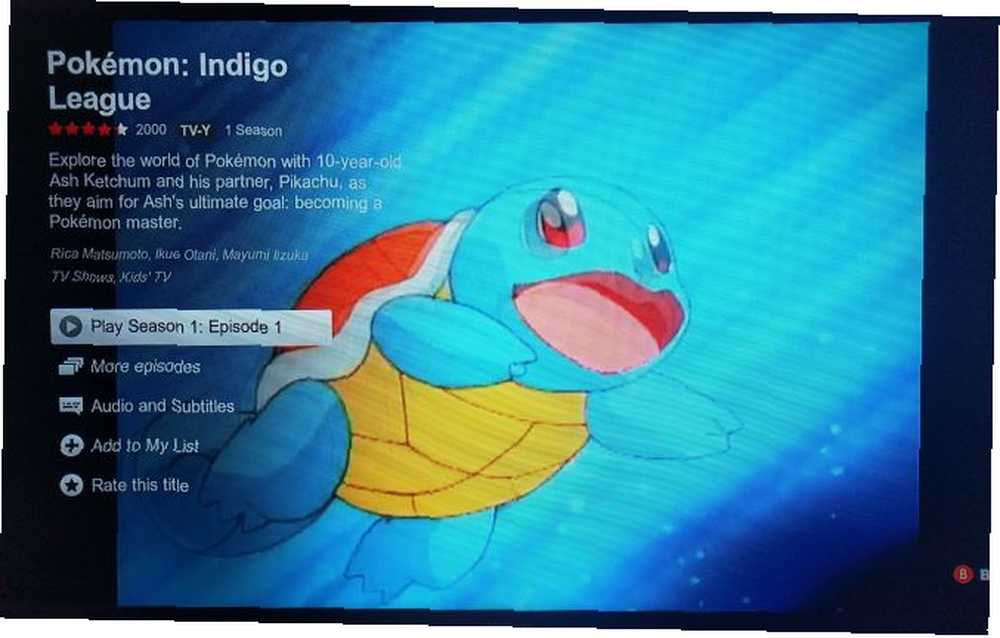
Vinder: Slips
Der er ingen funktionel forskel mellem PS4- og Xbox One-versionerne af Netflix.
Andre videoapps er tilgængelige
Brug ikke Netflix? Intet problem. Både PS4 og Xbox One har masser af andre videostreamingtjenester Annulleret kabel? 8 streaming af tv-apps til at udfylde det annullerede kabel? 8 Streaming af tv-apps til at udfylde en mangel Hvis du har annulleret kablet, kan du undre dig over, hvad du skal se næste. Disse streaming-tv-apps er muligvis svaret, da de tilbyder en traditionel seeroplevelse. at vælge imellem.
PS4
Åbn TV og video -mappen på din PS4 for at finde ikke-gaming medie-apps, rulle derefter ned til Alle tjenester for at se mere. PS4 har masser af mindre kendte apps, så vi snakkes kort om højdepunkterne:
- Crackle - Håndplukkede film og tv-shows uden forpligtelse krævet.
- Hulu - Denne handler om TV 16 Unmissable TV-shows, du skal se på Hulu lige nu 16 Unmissable TV-shows, du skal se på Hulu lige nu Netflix, Amazon er de nuværende konge af online streaming. Imidlertid ville det være en fejltagelse at afvise Hulu ude af hånden, da det er vært for en række virkelig uforsigelige tv-shows. Viser som disse…. Stream gamle og nye shows, nogle med PlayStation VR-support. Hulu tilbyder ikke en gratis plan.
- Crunchyroll - Anime-streaming service med en gratis, annonce-understøttet plan.
- Amazon-video - Hvis du er et Prime-medlem eller foretrækker denne service frem for Netflix, er dette et godt alternativ.
- NHL - Se NHL Hockey-spil med et NHL.TV-abonnement.
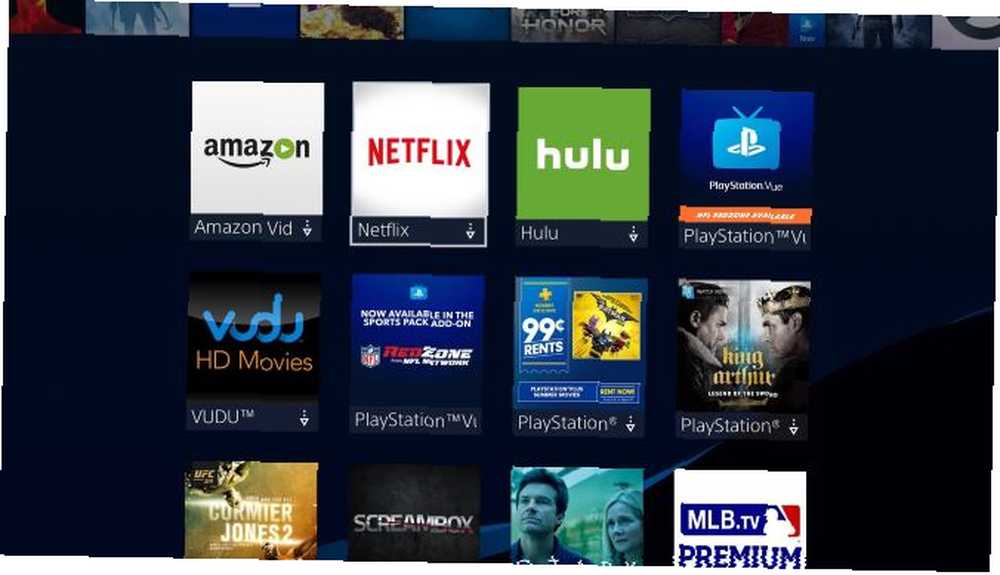
- Youtube - App lavet til at få adgang til YouTube via din konsol. Du kan caste videoer fra din smartphone Sådan får du mere ud af YouTube TV-app Sådan får du mere ud af YouTube TV-app YouTube TV-appen er designet med smart tv-seere i tankerne, men med et par tip og tricks kan du klem endnu mere ud af det. for nem søgning.
- PlayStation Vue - Sonys live-streaming tv-service, der tager en anden tilgang til kabel Sling TV vs. DirecTV Now vs. PlayStation Vue: Hvordan sammenligner de dem? Sling TV vs. DirecTV Now vs. PlayStation Vue: Hvordan sammenligner de hinanden? I denne artikel lærer du forskellene mellem tre store OTT-internet-tv-streamingtjenester: Sling TV, DirecTV Now og PlayStation Vue. . Kræver en betalt plan.
- Plex - Lader dig få adgang til din mediesamling Sådan kan du se dine Plex-medier fra hvor som helst Sådan kan du se dine Plex-medier fra hvor som helst En af Plexs mest oversete funktioner er fjernadgang, som giver dig mulighed for at se alle dine medier hvor som helst i verden. fra din PS4.
- HBO GO - Se HBOs tilbud, når du vil.
- Medie afspiller - En officiel PlayStation-app, der giver dig mulighed for at afspille musik og videofiler via USB eller en hjemmemedieserver.
- Ryk - Begynd på at se tusinder af streamere spille spil, du er interesseret i.
Der er så mange andre, herunder EPIX, Tubi TV, CBS All Access, NBA, WatchESPN, MUBI, Vevo og Screambox. De fleste af dem er ret niche, så vi anbefaler at tage et kig for at se, hvad du er interesseret i. En ting er helt sikkert: Hvis du abonnerer på det, tilbydes det sandsynligvis som en PS4-app.
Xbox One
Gå over til din Xbox One til butik fanen og rulle ned, indtil du ser Gennemse apps afsnit. Klik på dette og tryk på Alle apps at tjekke dem alle sammen. Der er meget mere end på PS4, men det er fordi Xbox One understøtter nogle Windows 10 Store-apps De bedste Windows 10-apps De bedste Windows 10-apps Windows 10 Store-apps er kommet langt. I mellemtiden kan du vælge mellem et betydeligt udvalg, gratis og betalt. Vi har valgt dem der er værd at have det. . De fleste af disse er ikke relateret til streaming.
Vi anbefaler derfor at rulle ned til Top underholdning apps eller Mest populære apps og klik Vis alt at filtrere de kedelige ting. De fleste af de nævnte PS4-apps som Hulu, Vudu, Twitch Amazon Video og Crunchyroll er tilgængelige. Xbox One-højdepunkterne inkluderer:
- Film og tv - Microsofts app til casting af medier fra din pc til din Xbox Sådan streames video til Xbox One Fra Windows 10 Sådan streames video til Xbox One Fra Windows 10 Kæmper for at streame video til din Xbox One? Vi viser dig tre muligheder for videostrøm, der er tilgængelige i Windows 10. Følg denne vejledning til en stressfri filmaften. .
- Slynge-tv - A la carte-tv-tjenesten, som mange bruger som et alternativ til kabel.
- Starz - Lad abonnenter se film og shows fra denne service.
- VLC - App til afspilning af lokale medier eller medier streamet over dit hjemmenetværk. Du kan tilslutte et USB-flashdrev eller ekstern harddisk og afspille din musik / videoer ved hjælp af det.
Xbox One inkluderer også nogle mindre vigtige apps, som PS4 ikke har, ligesom AOL Video, AMC og Dailymotion.
Vinder: Slips
Dette afhænger virkelig af, hvilke tjenester du abonnerer på; vi kan ikke kalde det hverken. Det koster en masse penge at have for mange abonnementer, så du har sandsynligvis ikke mere end et par. Og chancerne for dem, du bruger, er Netflix, Hulu, Crunchyroll og lignende. Du får en lignende oplevelse på begge konsoller, medmindre du bruger en bestemt service, som kun en tilbyder.
Streaming af musik
Vi har med vilje udeladt alle apps designet til streaming af musik ovenfor for at dække dem separat her. Her er forskellene for at lytte til musik på din konsol.
PS4
På PS4 er den gamle PlayStation-musiktjeneste erstattet af Spotify. Både gratis lyttere og dem, der betaler for Premium Er Spotify Premium værd at være Premium-prisen? Er Spotify Premium værd som sin premium pris? Er Spotify Premium værd at være sin premium pris? Find ud af, hvad Premium tilbyder, og om du skal opgradere fra Spotify Free. kan downloade Spotify-appen for at lytte gennem deres konsoller. Men den søde funktion er at lytte til musik i baggrunden, mens du spiller. Hold PS-knappen nede for at åbne hurtigmenuen til venstre, så kan du styre din musik, selv når du spiller et spil. Dette er fantastisk til ethvert spil, der har musik, du gerne vil erstatte.
De to andre musikapps på PS4 er iHeartRadio og SiriusXM. Desværre vil ingen af dem spille musik i baggrunden, så du er nødt til at holde dem åbne hele tiden, når du lytter. SiriusXM er kun tilgængelig med et abonnement, mens iHeartRadio er gratis.
Xbox One
Xbox's vigtigste musikapp er Groove Music. Dette er Microsofts Spotify-konkurrent Hvordan Groove Music Rivals MusicBee som den bedste desktopmusikafspiller til Windows Sådan Groove Music Rivals MusicBee som den bedste desktopmusikafspiller til Windows Vidste du, at Groove Music har flere gode værktøjer til at styre og lytte til din lokalt gemte musikbiblioteker? Vi fremhæver dets bedste funktioner i sammenligning med konkurrerende værktøjer. , og tilbyder et standardgebyr på $ 10 / måned for et Music Pass til at lytte til ubegrænset, annoncefri musik. Med Groove Music kan du også lytte til musik, du har købt gennem tjenesten eller placeret i din OneDrive.
Selv hvis du ikke bruger Groove Music, har du masser af andre muligheder. Xbox har apps til SoundCloud, Pandora, iHeartRadio og VLC medieafspiller. De understøtter alle afspilning af musik i baggrunden undtagen SoundCloud. Pandora og iHeartRadio er begge gratis, plus VLC kan afspille musik fra et USB-drev. Dette betyder, at du har flere muligheder for at lytte til baggrundsmusik på Xbox.
Vinder: Xbox One
Det er et tæt løb, men Xbox's støtte til flere musikapps, plus flere af dem, der arbejder i baggrunden, giver det kanten.
Xbox One's tv-funktioner
Xbox har en hel funktion, som PS4 ikke gør. Med de ekstra input på bagsiden af din Xbox One kan du faktisk se tv gennem din Xbox. I stedet for at tilslutte dit kabelboks til dit tv, tilslutter du det til din Xbox. Med OneGuide-appen leder din Xbox dig gennem opsætning af dit tv, så du kan se det uden endda at ændre input.
Det fungerer med både normale kabel- / satellittjenester eller antenner til gratis fjernsyns-ditch-kabel med en DIY HDTV-antenne-ditch-kabel med en DIY HDTV-antenne. Din Xbox kan sætte live-tv på pause i op til 30 minutter, så du kan tage en pause om nødvendigt. Desuden kan du konfigurere dit Kinect (hvis du har en) til at kontrollere dit tv's lydstyrke. OneGuide-appen giver en glat tv-guide-interface, så du ved, hvad der er på, og du kan endda se tv sammen med et spil.
Nogle hånede denne funktion ved frigivelse, og Microsoft er ikke nøjagtigt opmærksomme på den. Det er stadig temmelig pænt, og giver Xbox One endnu en fordel i forhold til PS4.
Vinder: Xbox One
Xbox får et punkt her for TV-integrationsfunktionen. At gøre mere med færre enheder er altid godt.
PS4 Pro og Xbox One S: 4K-indhold
Alt, hvad vi hidtil har diskuteret, gælder for alle modeller af PS4 og Xbox One. Men hver konsol har en forbedret revision, der ændrer scenen lidt. Bemærk, at du har brug for et 4K-tv Skal du købe et HDR 4K-tv til spil? Skal du købe et HDR 4K-tv til spil? Når konsolkompatibilitet med 4K og HDR bliver mere almindelig, skal du købe et HDR 4K-tv til spil endnu? Her er en oversigt over, hvordan HDR 4K-tv i øjeblikket fungerer med spil. (helst med HDR) for at drage fordel af de fleste af disse funktioner.
PS4 Slim og den originale PS4 er funktionelt identiske, og begge kan udsendes i HDR-tv med høj dynamisk rækkevidde: Hvad det er & hvorfor du har brug for det i 2016 HDR TV: Hvad det er & hvorfor du har brug for Det i 2016 High Dynamic Range, eller HDR, formes til at være det store tv-buzzword for 2016. Men hvad er det? Vil det leve op til hype? Her er alt hvad du behøver at vide. takket være en systemopdatering. Men PS4 Pro, en mere kraftfuld model Xbox One X vs. Xbox One S vs. Xbox One: Hvad er forskellene? Xbox One X vs. Xbox One S vs. Xbox One: Hvad er forskellene? Har du øje med den nye Xbox One X? Find ud af, hvordan det er forskelligt fra Xbox One S og originalt Xbox One, og se, hvilken der er bedst for dig. , pakker oksekødere specifikationer og kan udsende spil i 4K. Du kan også se understøttet video fra Netflix, YouTube osv. I 4K, men PS4 Pro mangler et Ultra HD Blu-ray-drev. Ultra HD (UHD) Blu-ray, hvis du ikke var klar over alt hvad du behøver at vide om Ultra HD Blu-Ray Alt du har brug for at vide om Ultra HD Blu-Ray Ultra HD Blu-ray er et af de hotte emner i hjemmet underholdning til 2016. Nysgerrig? Her er alt hvad du har brug for at vide om det for at beslutte, om det er værd at blive ophidset. , er den næste udvikling af fysiske medier efter Blu-ray. Det understøtter 4K-video og kræver en ny UHD Blu-ray-afspiller.
På Xbox-siden er den originale Xbox One og den fornyede Xbox One S markant forskellige. Der er ikke meget grund til at få en original model længere - S er mindre, lettere og understøtter HDR. Xbox One S spiller ikke spil i 4K (det opskalerer dem Hvad er opskalering? Hvordan fungerer det? Er det værd? Hvad er opskalering? Hvordan fungerer det? Er det værd? Hvad er opskalering? Hvordan fungerer det arbejde? Er det alt det er brudt op til? Her er alt hvad du behøver at vide.), men det understøtter 4K til videostreaming. Det inkluderer også en 4K UHD Blu-Ray-afspiller.
Den kommende Xbox One X er endnu mere kraftfuld Xbox One X vs. Xbox One S vs. Xbox One: Hvad er forskellene? Xbox One X vs. Xbox One S vs. Xbox One: Hvad er forskellene? Har du øje med den nye Xbox One X? Find ud af, hvordan det er forskelligt fra Xbox One S og originalt Xbox One, og se, hvilken der er bedst for dig. , og understøtter 4K og HDR til spil. Det betyder dog ikke noget for mediestreaming.
Vinder: Xbox One
Xbox One S er $ 250, mens PS4 Pro er $ 400. For en lavere pris kan Xbox One S afspille 4K Blu-ray-diske og understøtter 4K-videostreaming. Det er helt klart det bedre valg, hvis du er fokuseret på medier.
Og den bedste spilkonsol til medier er ...
Hvis du har holdt styr, overrasker det dig overhovedet ikke.
Den bedste spilkonsol til at spille medier på er Xbox One, specifikt Xbox One S.
Desværre vinder PS4 ikke i et enkelt område. Xbox One kan afspille cd'er, har apps til snesevis af streamingtjenester, giver dig mulighed for at lytte til mere musik i baggrunden og er 4K-klar til en langt billigere pris. Det pakkes også i OneGuide-funktionen til at se tv uden at forlade din konsol.
PS4 har uden tvivl bedre spil 7 spil Alle PlayStation 4-ejere Bør købe 7 spil Alle PlayStation 4-ejere skal købe Har du en ny PS4 til jul? Brug for nogle spil for at spille på det? Her er et par spil, som enhver PS4-ejer skal eje! og funktioner PlayStation VR PlayStation VR Review PlayStation VR Review Sony har endelig frigivet deres billige headset til verden sammen med en række Playstation-spil, der understøtter enheden. Er det det værd? , hvilket gør det til det bedre valg for seriøse spillere. Men hvis du vil have en konsol til at blive dit mediehub, er Xbox One S den klare vinder.
Har du besluttet, at begge konsoller er for dyre for dig? Derefter kan du tjekke, hvordan du bruger en gammel Android-enhed som medieserver. Gør din gamle Android-enhed til en medieserver. Gør din gamle Android-enhed til en medieserver. Vil du have en dedikeret medieserver uden at afskalde de store penge? Let, brug bare din gamle Android-telefon eller -tablet. i stedet.
Har du en Xbox One eller PS4? Hvilket er mere vigtigt: mediefunktioner eller katalog over spil? Del din mening med os i kommentarerne nedenfor, eller videregiv denne til en ven, der prøver at bestemme, hvilken konsol der skal købes.











